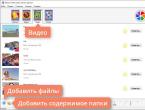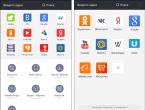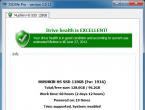MySQL WorkBench - визуальный редактор баз данных. Как создать базу данных MySQL? Mysql workbench меню на русском языке
Всем вебмастерам приходится углубляться в программирование и технологии создания баз данных, после развития их ресурсов.
Постепенно начинаешь вникать в каждую тонкость, но обучающий материал не всегда легко найти. Плюс ко всему, не все знают о существовании полезных программ.
Как создать базу данных MySQL? Можно создавать таблицы вручную и устанавливать между ними связи, но это не так удобно.
Специально для этого была создана бесплатная программа Workbench. С её помощью можно визуально создавать базы данных MySQL. Смоделировать их при помощи софта проще, удобнее и в разы быстрее.
Workbench поможет создать базу данных MySQL
С помощью одного простого инструмента больше не придется описывать структуру. Программа генерирует код автоматически. Скачивайте утилиту с этого сайта , она подходит для любой операционной системы.
После обычной установки программы, чтобы создать базу данных MySQL необходимо проделать следующие действия:
- Сначала нужно открыть новую модель, это делается через меню или комбинацией клавиш Ctrl+N:
- Первый шаг при создании базы данных, это добавление таблицы, поэтому выбираем соответствующую функцию:
- Дальше выполняется заполнение таблицы. Указывайте имя и атрибуты, учитывайте, что один из атрибутов это главный ключ, помеченный флажком. Заранее думайте, как потом таблицы будут связываться между собой:
- Заполнив необходимые данные, создавайте диаграмму для определения связей между субъектами:
- Вы увидите таблицу в рабочей области. Для удобства, можно развернуть структуры таблиц:
- Теперь необходимо задать связи между элементами, это делается специальным инструментом на рабочей панели:
- В итоге у вас должны быть представлены таблицы в рабочей области и между ними установлены связи:
- Двойной щелчок на связи открывает окно, в котором задаются дополнительные параметры:







С появлением в составе MySQL программы MySQL Workbench был значительно упрощён процесс создания баз данных (БД). Ведь то, что раньше приходилось делать вручную с помощью SQL скрипта и командной строки, теперь можно сделать «в визуальном режиме» с помощью дружественного графического интерфейса.
Рассмотрим процесс создания БД с помощью MySQL Workbench более подробно.
На скриншоте ниже представлен общий вид окна программы MySQL Workbench.
Для того чтобы создать БД нужно в левой панели в области со списком БД (обозначена как SCHEMAS) кликнуть правой кнопкой мыши и в контекстном меню выбрать «Create Schema».

После этого появится вкладка, в которой следует указать название новой БД и указать параметры сортировки. БД, для примера, будет названа mynewdatabase. Параметры сортировки можно либо выбрать из выпадающего списка либо оставить те, что предлагаются по умолчанию (в данном примере оставлены параметры по умолчанию).

После этого, для продолжения создания БД, следует нажать кнопку «Apply”. В появившемся диалоговом окне будет показан сгенерирванный MySQL Workbench SQL скрипт создания БД. В случае необходимости, этот скрипт можно отредактировать прямо в этом окне.

В верхней части окна имеется область Online DDL. Она предназначена для установки параметров выполнения скрипта. Эти параметры могут быть полезны при манипуляциях с уже существующей БД. При создании БД рекомендуется оставить значения по умолчанию («Default»).
Внимание, поскольку WorkBench обновился, то я написал , которая состоит из теории и практики построения БД из WorkBench.
В разделе “Foreign Key Options” настраиваем поведение внешнего ключа при изменении соответствующего поля (ON UPDATE) и удалении (ON DELETE) родительской записи:
- RESTRICT – выдавать ошибку при изменении / удалении родительской записи
- CASCADE – обновлять внешний ключ при изменении родительской записи, удалять дочернюю запись при удалении родителя
- SET NULL – устанавливать значение внешнего ключа NULL при изменении / удалении родителя (неприемлемо для полей, у которых установлен флаг NOT NULL! )
- NO ACTION – не делать ничего, однако по факту эффект аналогичен RESTRICT
Сохранение из модели в реальную / физическую базу данных
“File → Export→ Forward Engineer MySQL Create Script…”

Отмечаем необходимые галочки, мне нужна была только одна Generate INSERT Statements for Tables. Если нужно сохранить скрипт в файл – пропишите директорию в поле сверху.
В следующем окне можно настроить – какие объекты мы будем экспортировать. Если внимательно присмотреться, то у нас создано всего 2 таблицы.


Выполнение скрипта – создания базы данных и таблиц
Жмем на “домик” в верхнем левом углу программы…

Потом 2 раза кликаем на MyConnection….

Перед нами открывается такая вкладка…

Это наше соединение с сервером, здесь мы и будем выполнять наш скрипт. Обратите внимание, слева базы данных, которые были созданы в программе WorkBench….

Теперь, нужно дать команду этот скрипт исполнить, для этого жмем в верхнем меню, Query Execute (All or Selection)

Итак, если все нормально, то в нижнем окне output, вы увидите все “зеленые галочки”. А когда нажмете Refresh в контекстном меню в списке баз данных, то увидите, вновь созданную базу mydatabase1.
Напоследок, построим ER диаграмму. ER расшифровывается как Entity Relation – удачная модель “Сущность – связь”, которая, в частности разрабатывалась Питером Ченом. Итак, возвращаемся на вкладку модели и жмем на Add Diagramm…


Мы создали связь один ко многим. На одном факультете могут учиться несколько студентов. Обратите внимание, связь возле таблицы Students расщепляется – это означает “ко многим”.
Итак, мы создали модель, из неё через выполнение скрипта – реальную базу с таблицами. А также создали диаграмму ER.
MySQL Workbench – программный продукт, созданный для проектирования БД. В наличии каталог инструментов для оперирования и моделирования базы данных. Средство характеризуется высокой производительностью.
Использование ПО рекомендовано при комплексном переходе. В таблицах отображаются сохраненные процессы, внешние ключи. Поддерживается интегрированная оболочка, позволяющая выполнять написание скриптов. В первую очередь, программа является инструментом оформления для наглядного графического представления. В наличии редактор, позволяющий корректировать запросы с последующей отправкой через сервер. Принимаемые ответы представляются в виде таблиц. При визуализированном представлении у пользователя сохраняется возможность внесения правок.
Скачать бесплатно полную русскую версию MySQL Workbench с официального сайта без регистрации и смс.
Системные требования
- Поддерживаемые ОС: Windows 10, Vista, 8.1, XP, 7, 8
- Разрядность: 64 bit, 32 bit, x86